라우터 테스트(비무선) 필수 구성 요소
이 섹션에서는 Windows HLK(Windows Hardware Lab Kit)를 사용하여 이더넷 라우터를 테스트하기 전에 완료해야 하는 작업에 대해 설명합니다.
하드웨어 요구 사항
라우터 테스트에는 다음 하드웨어가 필요합니다. 테스트 디바이스가 버스별 지원을 제공하는 경우 추가 하드웨어가 필요할 수 있습니다. 추가 하드웨어 요구 사항이 있는지 확인하려면 각 버스별 테스트에 대한 테스트 설명을 참조하세요.
기본 Windows HLK 테스트 설정(컨트롤러, 스튜디오). Windows HLK 시작을 참조하세요.
테스트 컴퓨터 4대. 각 테스트 컴퓨터는 Windows HLK 필수 구성 요소를 충족해야 합니다. 자세한 내용은 Windows HLK 필수 구성 요소를 참조하세요.
10/100MB 이더넷 어댑터 11개. 이 어댑터 중 2개는 QoS 802.1p를 지원해야 합니다.
100메가비트 스위치 2개 이상. 테스트되는 디바이스에서 사용 가능한 이더넷 포트 수에 따라 더 많이 필요할 수 있습니다.
테스트 라우터 하나.
참고
서버에서 사용할 라우터를 인증하려면 테스트 컴퓨터에서 4개의 프로세서와 1GB 이상의 RAM을 지원해야 합니다. 이러한 시스템 기능은 디바이스 및 드라이버의 리밸런스, D3 상태 및 여러 프로세서 그룹 기능을 테스트하는 데 필요합니다. 실제로 64개를 초과하는 프로세서가 있는 컴퓨터는 디바이스를 테스트하는 데 필요하지 않습니다.
테스트 컴퓨터 풀을 사용하여 디바이스를 테스트하는 경우 풀에 있는 하나 이상의 컴퓨터에는 4개의 프로세서와 최소 1GB의 RAM이 있어야 합니다.
라우터에는 테스트할 드라이버가 포함되어 있지 않으므로 Windows HLK 스케줄러는 기본 테스트 컴퓨터에서 실행할 디바이스 및 드라이버의 리밸런스, D3 상태, 여러 프로세서 그룹 기능의 유효성을 검사하는 테스트를 제한합니다. 이 컴퓨터는 여러 프로세서 그룹을 갖도록 수동으로 구성해야 합니다. 기본 컴퓨터는 목록의 첫 번째 테스트 컴퓨터입니다. 테스트 담당자는 목록의 첫 번째 테스트 컴퓨터에서 최소 하드웨어 요구 사항을 충족하는지 확인해야 합니다.
참고
반가상화 드라이버를 제외하고(WHCP 정책 및 프로세스 문서에 정의된 대로) 서버 인증 또는 서명에 대해 물리적 디바이스 및 관련 드라이버를 테스트하는 경우 어떤 형태의 가상화도 사용할 수 없습니다. 모든 가상화 제품은 여러 프로세서 그룹, 디바이스 전원 관리, 디바이스 PCI 기능 및 기타 테스트와 관련된 테스트를 통과하는 데 필요한 기본 기능을 지원하지 않습니다.
참고
여러 프로세서 그룹 설정의 경우 인증을 위해 Windows Server 2008 R2 이상 장치 드라이버의 Hardware Lab Kit 테스트에 대한 프로세서 그룹 크기 값을 설정해야 합니다. 이 작업은 /set 옵션을 사용하여 관리자 권한 명령 프롬프트 창에서 bcdedit를 실행하여 수행됩니다.
그룹 설정을 추가하고 다시 시작하는 명령은 다음과 같습니다.
bcdedit.exe /set groupsize 2
bcdedit.exe /set groupaware on
shutdown.exe -r -t 0 -f
그룹 설정을 제거하고 다시 부팅하는 명령은 다음과 같습니다.
bcdedit.exe /deletevalue groupsize
bcdedit.exe /deletevalue groupaware
shutdown.exe -r -t 0 -f
참고
코드 무결성 설정
Windows Server 2016의 VBS(가상화 기반 보안) 기능은 먼저 서버 관리자를 통해 사용하도록 설정해야 합니다.
이 작업이 수행되면 다음 레지스트리 키를 만들고 설정해야 합니다.
HKLM\System\CurrentControlSet\Control\DeviceGuard
HypervisorEnforcedCodeIntegrity:REG_DWORD
0 or 1 (disabled, enabled)
소프트웨어 요구 사항
Device.Networking 테스트를 실행하려면 다음 소프트웨어가 필요합니다.
- 최신 Windows HLK 필터 및 소프트웨어 업데이트.
테스트 컴퓨터 구성
테스트 컴퓨터 4대 중 3개의 개별 구성이 있습니다. 테스트 컴퓨터는 LAN1, LAN2, WAN, SERVER로 지정됩니다. LAN1 및 LAN2 레이블이 지정된 테스트 컴퓨터는 동일하게 구성됩니다. 모든 시스템 요구 사항은 Windows Vista, Windows 7 및 Windows 8의 최소 시스템 요구 사항에 추가됩니다. 다음 네트워크 스키마는 각각이 네트워크에서 어떻게 연결되는지 보여줍니다.
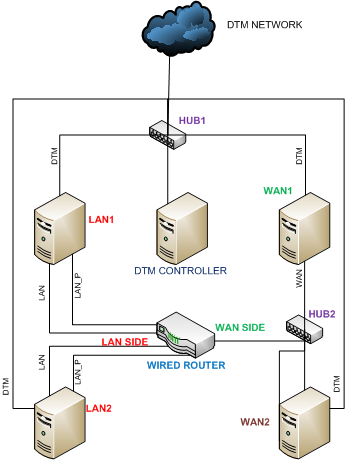
참고
위에 설명되어 있지는 않지만 Windows HLK Studio와 Windows HLK Controller를 한 대의 컴퓨터에서 실행하여 설치 비용을 절감할 수 있습니다.
라우터 테스트를 시작하기 전에 다음 섹션에 설명된 절차에 따라 4대의 테스트 컴퓨터와 컴퓨터 풀을 각각 구성합니다.
또한 테스트를 시작하기 전에 라우터를 다음과 같이 구성해야 합니다.
라우터에 대한 DHCP 서버가 사용하도록 설정되어 있는지 확인합니다.
WAN 포트를 고정 IP 주소 17.1.1.1로 설정해야 합니다.
UPnP 설정이 사용하도록 설정되어 있는지 확인합니다(기본적으로 사용하도록 설정되지 않은 경우).
LAN1 및 LAN2 구성
LAN1 및 LAN2로 식별된 테스트 컴퓨터에는 아래에 설명된 것과 동일한 설치 절차가 있습니다.
LAN1에 적절한 Windows 운영 체제를 설치합니다.
LAN1에 3개의 네트워크 어댑터(QoS 802.1p를 지원하는 두 어댑터 중 하나 포함)를 설치합니다.
이더넷 케이블을 통해 이더넷 카드 2개를 라우터의 LAN 쪽에 연결합니다. 둘 중 하나는 QoS 802.1p 지원 네트워크 어댑터여야 합니다.
세 번째 이더넷 어댑터를 테스트 네트워크에 연결합니다.
네트워크 연결 폴더를 엽니다(네트워크 센터에서 네트워크 연결 관리를 클릭하여 수행할 수 있음).
다음과 같이 네트워크의 연결 이름을 바꿉니다.
DTM 네트워크에 대한 연결의 이름은 DTM입니다.
QoS 가능 인터페이스가 있는 라우터의 LAN 쪽에 대한 연결의 이름은 LAN_P입니다.
LAN 쪽에 연결된 나머지 인터페이스의 이름은 LAN입니다.
LAN_P 연결에서 QoS 802.1p를 사용하도록 설정합니다(이 작업을 수행하는 방법을 잘 모르는 경우 개별 인터페이스 카드 설명서 참조).
모든 연결이 네트워크 공유 센터에서 프라이빗으로 표시되어 있는지 확인합니다.
LAN 1과 LAN2 모두에 Windows HLK 클라이언트 애플리케이션을 설치합니다. 자세한 내용은 2단계: 테스트 시스템에 클라이언트 설치를 참조하세요.
구성 작업(컴퓨터 Lan1에 대해 컴퓨터 LAN1 설정, 컴퓨터 Lan2에 대해 컴퓨터 LAN2 설정)을 실행합니다. 이러한 작업은 다음과 같이 각 컴퓨터에 대해 고정 IP 주소와 컴퓨터 차원을 설정합니다.
인터페이스 LAN1 LAN2 LAN
192.168.0.10
192.168.0.20
LAN_P
192.168.0.11
192.168.0.21
테스트
DHCP에서 할당한 IP 주소
DHCP에서 할당한 IP 주소
각 컴퓨터에 대해 명령 프롬프트에서 ipconfig를 실행하여 각 인터페이스에 IP 주소가 올바르게 할당되었는지 확인합니다.
모든 인터페이스에서 IP 연결을 보장하려면 다른 주소에 대해 ping을 시도합니다. 방화벽을 사용하도록 설정된 경우 명령 프롬프트에서 netsh firewall set icmpsettings 8 명령을 입력하여 ping 예외를 엽니다.
제어판의 네트워크 센터에서 모든 네트워크 연결이 프라이빗으로 설정되어 있는지 확인합니다.
참고
테스트 네트워크가 프라이빗으로 설정된 상태로 유지되도록 하려면 명령 프롬프트(관리자 권한으로)에서 gpedit.msc를 실행하고 "식별되지 않는 네트워크"에 대한 설정을 수정하여 이 작업을 자동으로 수행하도록 정책을 설정할 수 있습니다.
WAN1 구성
WAN1로 식별된 테스트 컴퓨터는 다음 단계를 사용하여 구성해야 합니다.
적절한 Windows 운영 체제를 테스트 컴퓨터에 설치합니다.
WAN1에 두 개의 네트워크 어댑터를 설치합니다.
하나의 네트워크 어댑터를 라우터의 WAN 쪽에 연결합니다. 대부분의 라우터에는 WAN 인터페이스용 포트가 하나뿐이므로 허브를 사용할 수 있습니다(다이어그램 참조).
다른 네트워크 어댑터를 테스트 네트워크에 연결합니다.
제어판의 네트워크 센터에서 네트워크 연결 관리를 클릭하여 네트워크 연결 폴더를 엽니다.
다음과 같이 네트워크 연결 이름을 바꿉니다.
테스트 네트워크에 대한 연결의 이름은 Test입니다.
라우터의 WAN 쪽 연결의 이름은 WAN입니다.
무선 연결은 라우터의 무선 네트워크와 연결되어야 합니다.
Windows HLK 클라이언트 애플리케이션을 설치합니다. 자세한 내용은 2단계: 테스트 시스템에 클라이언트 설치를 참조하세요.
컴퓨터 WAN1 구성 설정 작업을 실행합니다. 이러한 작업은 다음과 같이 고정 IP 주소를 설정하고 컴퓨터 차원을 설정합니다.
인터페이스 WAN1 WAN
17.1.1.10
테스트
DHCP에서 할당한 IP 주소
명령 프롬프트에서 ipconfig를 실행하여 각 인터페이스에 올바르게 할당된 IP 주소가 있는지 확인합니다.
모든 인터페이스에 IP 연결이 있는지 확인합니다. 방화벽을 사용하도록 설정된 경우 명령 프롬프트에서 netsh firewall set icmpsettigns 8 명령을 실행하여 ping 예외를 엽니다.
제어판의 네트워크 센터에서 모든 네트워크 연결이 프라이빗으로 설정되어 있는지 확인합니다.
WAN2 구성
WAN2로 식별된 테스트 컴퓨터는 다음 단계를 통해 설정해야 합니다.
WAN2에 적절한 Windows 운영 체제를 설치합니다.
WAN2에 네트워크 어댑터 3개를 설치합니다.
두 개의 네트워크 어댑터를 라우터의 WAN 쪽에 연결합니다. 이 작업을 수행하려면 스위치가 필요할 수 있습니다.
나머지 네트워크 어댑터를 테스트 네트워크에 연결합니다.
네트워크 연결 폴더가 열립니다. 제어판의 네트워크 센터에서 네트워크 연결 관리를 클릭하면 됩니다.
다음과 같이 네트워크 연결 이름을 바꿉니다.
테스트 네트워크에 대한 연결의 이름은 Test입니다.
라우터의 WAN 쪽 연결의 이름은 각각 WAN1 및 WAN2입니다.
Windows HLK 클라이언트 애플리케이션을 설치합니다. 자세한 내용은 2단계: 테스트 시스템에 클라이언트 설치를 참조하세요.
컴퓨터 WAN2 설정 구성 작업을 실행합니다. 이러한 작업은 다음과 같이 고정 IP 주소를 설정하고 컴퓨터 차원을 설정합니다.
인터페이스 WAN2 WAN1
17.1.1.20
WAN2
17.1.1.21
테스트
DHCP에서 할당한 IP 주소
명령 프롬프트에서 ipconfig를 실행하여 각 인터페이스에 올바르게 할당된 IP 주소가 있는지 확인합니다.
모든 인터페이스에 IP 연결이 있는지 확인합니다. 방화벽을 사용하도록 설정된 경우 명령 프롬프트에서 netsh firewall set icmpsettings 8 명령을 입력하여 ping 예외를 엽니다.
제어판의 네트워크 센터에서 모든 네트워크 연결이 프라이빗으로 설정되어 있는지 확인합니다.
컴퓨터 풀 구성
컴퓨터 풀의 적절한 설정은 매우 중요합니다. 컴퓨터 풀이 제대로 구성되지 않으면 예약된 작업은 “Scheduler” 상태로 유지됩니다. 컴퓨터 풀을 구성하면 Windows HLK Controller가 각 개별 작업을 올바른 컴퓨터에 할당할 수 있습니다. 풀에 있는 4대의 컴퓨터 각각에 대해 구성 작업을 실행해야 합니다. 이 작업은 네트워크에서 해당 역할을 설명하는 “차원”을 해당 컴퓨터에 설정합니다.
구성 작업을 실행하려면 다음 단계를 완료합니다.
Windows HLK Studio를 사용하여 4대의 테스트 컴퓨터를 모두 포함하는 컴퓨터 풀을 만듭니다.
Windows HLK Studio에서 테스트 중인 무선 라우터에 대한 테스트를 예약합니다.
찾아보기를 선택한 다음, WDK Tests\Networking\Routers\Configuration 아래에 있는 Setup Machine<XYZ> 작업을 선택합니다. (여기서 XYZ는 LAN1, LAN2, WAN1, WAN2에 해당)
LAN1 및 LAN2의 경우: IGD_Mac 매개 변수의 값 필드에 무선 라우터의 LAN 쪽 인터페이스의 MAC 주소를 입력합니다.
이제 라우터 테스트를 실행하도록 예약할 수 있습니다.
테스트를 시작하기 전에 테스트 컴퓨터가 준비 상태인지 확인합니다. 테스트를 실행하기 전에 매개변수를 설정해야 하는 경우 해당 테스트에 대한 대화 상자가 표시됩니다. 자세한 내용은 특정 테스트 항목을 검토하세요.
일부 Windows HLK 테스트에는 사용자 개입이 필요합니다. 제출을 위해 테스트를 실행하는 경우 수동 테스트와 별도로 블록에서 자동화된 테스트를 실행하는 것이 가장 좋습니다. 이렇게 하면 수동 테스트가 자동화된 테스트의 완료를 방해하지 않도록 할 수 있습니다.